
Többször találkoztam egy különféle változatú Outlook hibával, amikor az aláírás létrehozására szolgáló gomb nem működik. Hányszor nem kattintson az Aláírás gombra, az aláírás létrehozására szolgáló ablak nem jelenik meg.
Ezúttal egy hiba jelent meg az Outlook 2016 frissen telepített RTM verziójában. Amikor megpróbálom a Fájl -> Beállítások -> Nem történik az üzenetküldés gombra kattintás a „Aláírás” gombra, nem jelenik meg az aláírás-beállításokkal rendelkező ablak.
A rendszerleíró adatbázis visszaállítása, törlése, tisztítása és az Office újratelepítése szintén nem segít. A felhasználó aláírásának konfigurálása ebben az esetben?

Egy előző cikkben arról beszéltünk, hogyan lehet automatikusan aláírást generálni az Outlookban az Active Directory felhasználói adatai alapján. Itt megemlítettük, hogy a Windows 7 és újabb verziók esetén az Outlook aláírással ellátott fájlokat a könyvtár felhasználói profiljában tárolják % APPDATA% \ Microsoft \ Signatures (C: \ felhasználók \ felhasználónév \ AppData \ roaming \ Microsoft \ aláírások). Ezért ha létrehoz egy HTML / RTF / TXT fájlt az aláírási szöveggel, és a megadott könyvtárba helyezi, akkor új levél létrehozásakor az Outlookban vagy a levél megválaszolásakor az aláírást beillesztheti az Outlook felület megfelelő gombjával (az Outlookot újra kell indítani).
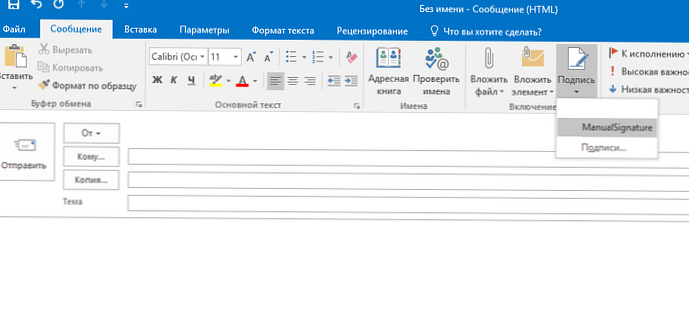
De ez meglehetősen kényelmetlen, minden alkalommal, amikor manuálisan meg kell hívnia az aláírás gombot. Beállíthatja ezt az aláírási fájlt alapértelmezett aláírásként a nyilvántartáson keresztül. Ehhez törölje az Első futtatás paramétert a HKCU \ Software \ Microsoft \ Office \\ Outlook \ Setup ágban, és hozzon létre 2 karakterlánc-paramétert NewSignature és ReplySignature a HKEY_CURRENT_USER \ Software \ Microsoft \ Office \ 16.0 \ Common \ MailSettings ágban (az Outlook 2016 számára) meg kell adnia a fájl nevét az aláírással ezeknek a paramétereknek az értékét.
De ez lényegében egy mankó is.
A support.office.com leír egy hasonló hibát a Windows 10 rendszerben. A nem működő aláírás problémájának megoldásához javasoljuk, hogy távolítsa el a modern alkalmazást. Microsoft Office Desktop App (Opciók -> Alkalmazások -> Alkalmazások és szolgáltatások).
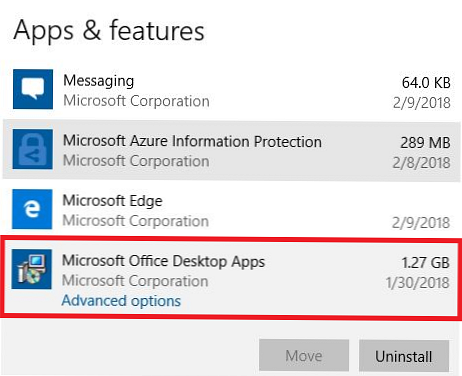
Ha ez nem segített, a technikai fórumokon véleményt találtam arról, hogy az aláírással kapcsolatos probléma gyakran akkor fordul elő, ha a leveleket áthelyezik egy másik domainbe, vagy olyan számítógépeken, ahol az Office előre telepítve van..
Az aláíró gomb működéséhez próbálja meg:
A következő regisztrációs ágakban (az Office x64 és x86 verzióin), meg kell változtatni a paraméter értékeit Alapértelmezett és LocalServer32 a teljes outlook.exe fájl elérési útja a rendszeren (például az Outlook 2016 C esetén: \ Program Files (x86) \ Microsoft Office \ Office16 \ Outlook.exe):
HKEY_LOCAL_MACHINE \ SZOFTVER \ Osztályok \ Wow6432Node \ CLSID \ 0006F03A-0000-0000-C000-000000000046 \ LocalServer32HKEY_LOCAL_MACHINE \ SZOFTVER \ Osztályok \ CLSID \ 0006F03A-0000-0000-C000-000000000046 \ LocalServer32
Ha ez a módszer nem működik, próbálja ki a következő reg-fájlt (Office 2016 vagy Office 365 esetén):
A Windows beállításjegyzék-szerkesztő 5.00-as verziója
[HKEY_CLASSES_ROOT \ Outlook.Application]
@ = "Microsoft Outlook 16.0 objektumkönyvtár"
[HKEY_CLASSES_ROOT \ Outlook.Application \ CLSID]
@ = "0006F03A-0000-0000-C000-000000000046"
[HKEY_CLASSES_ROOT \ Outlook.Application \ CurVer]
@ = "Outlook.Application.16"
[HKEY_CLASSES_ROOT \ Outlook.Application.16]
@ = "Microsoft Outlook 16.0 objektumkönyvtár"
[HKEY_CLASSES_ROOT \ Outlook.Application.16 \ CLSID]
@ = "0006F03A-0000-0000-C000-000000000046"
[HKEY_CLASSES_ROOT \ Wow6432Node \ CLSID \ 0006F03A-0000-0000-C000-000000000046]
[HKEY_CLASSES_ROOT \ Wow6432Node \ CLSID \ 0006F03A-0000-0000-C000-000000000046 \ InprocServer32]
"Assembly" = "Microsoft.Office.Interop.Outlook, Verzió = 16.0.0.0, Kultúra = semleges, PublicKeyToken = 71E9BCE111E9429C"
"Class" = "Microsoft.Office.Interop.Outlook.ApplicationClass"
"RuntimeVersion" = "v2.0.50727"
[HKEY_CLASSES_ROOT \ Wow6432Node \ CLSID \ 0006F03A-0000-0000-C000-000000000046 \ InprocServer32 \ 16.0.0.0]
"Assembly" = "Microsoft.Office.Interop.Outlook, Verzió = 16.0.0.0, Kultúra = semleges, PublicKeyToken = 71E9BCE111E9429C"
"Class" = "Microsoft.Office.Interop.Outlook.ApplicationClass"
"RuntimeVersion" = "v2.0.50727"
[HKEY_CLASSES_ROOT \ Wow6432Node \ CLSID \ 0006F03A-0000-0000-C000-000000000046 \ LocalServer32]
@ = "C: \\ programfájlok \\ Microsoft Office \\ Office16 \\ OUTLOOK.EXE"
[HKEY_CLASSES_ROOT \ Wow6432Node \ CLSID \ 0006F03A-0000-0000-C000-000000000046 \ ProgID]
@ = "Outlook.Application.16"
[HKEY_CLASSES_ROOT \ Wow6432Node \ CLSID \ 0006F03A-0000-0000-C000-000000000046 \ Typelib]
@ = "00062FFF-0000-0000-C000-000000000046"
Ha a probléma az Office 2010-ben jelentkezik, cserélje ki a 16-ot 14-re, ha az Outlook 2013-ban 15-re.











